台式电脑底部的游戏图标如何删除?有无简单方法?
- 数码百科
- 2025-03-28
- 10
- 更新:2025-03-27 00:29:46
在台式电脑的使用过程中,我们可能会遇到底部任务栏中出现了一些不需要的游戏图标,这些图标可能会占用有限的空间,或者我们可能只是想要一个更干净整洁的界面。台式电脑底部的游戏图标如何删除呢?本文将为您提供几种简单且实用的方法,帮助您轻松搞定这一问题。
一、理解游戏图标的来源及作用
我们要了解台式电脑底部的这些图标通常来自于安装在系统内的游戏软件。它们是游戏软件为了便于用户快速启动游戏而创建的快捷方式。虽然这有时候可以方便用户,但过多的游戏图标可能会让任务栏显得杂乱无章,降低使用效率。

二、如何通过系统设置删除游戏图标
1.使用鼠标右键菜单
详细步骤:
在不需要的游戏图标上点击鼠标右键。
在弹出的菜单中选择“从任务栏删除”选项。
如果你没有看到这一选项,可能需要进入游戏属性页面,在快捷方式标签页中找到相关设置。
2.通过任务管理器进行操作
详细步骤:
按下`Ctrl+Shift+Esc`键或右键点击任务栏底部的“开始”按钮,选择“任务管理器”。
在任务管理器中,找到“启动”标签页。
在列表中找到对应的游戏,点击它,然后点击右下角的“禁用”按钮。这样游戏图标就不会在任务栏中显示了。

三、通过游戏软件设置删除游戏图标
有时游戏图标是游戏软件自带的启动程序,我们需要在游戏软件内部进行操作来彻底删除。
详细步骤:
找到游戏所在的文件夹,通常可以在“C:\ProgramFiles”或“C:\ProgramFiles(x86)”中找到。
找到游戏的快捷方式或程序,右键点击并选择删除。
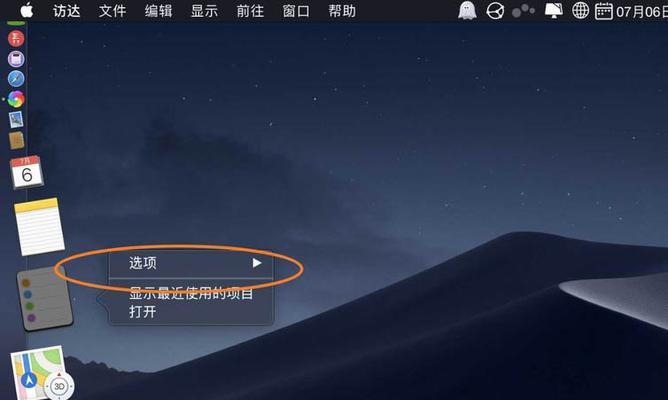
四、如何预防游戏图标自动出现
为了防止未使用的软件图标重新出现在任务栏,我们可以进行以下设置:
打开“设置”>“个性化”>“任务栏”。
找到“通知区域”设置。
点击“选择在任务栏上显示哪些图标”并关闭不必要的应用程序图标显示。
五、注意事项与技巧
在操作过程中,请确保您对所选游戏图标进行删除或禁用的正确性,防止误删其他重要程序。
在删除或禁用游戏图标之前,最好做一个系统还原点,以防万一操作不当需要恢复。
如果游戏图标是从第三方软件中生成的,可能需要在软件内进行相应的设置。
六、常见问题解答
问:如果我想恢复被删除的游戏图标怎么办?
答:如果游戏图标在系统设置中被误删除,可以通过上述步骤在相应软件中重新创建快捷方式,然后将其拖动回任务栏以恢复。如果是从软件中删除的图标,则需要重新安装该软件或在软件设置中重新启用。
综上所述,台式电脑底部的游戏图标删除方法其实并不复杂。通过系统的设置、任务管理器的控制,或者直接从游戏软件内部进行操作,都可以有效管理任务栏图标。希望本文能帮助您保持台式电脑桌面的整洁和高效。






